Digial Performerとハードシンセを組み合わせて音を出したり録音する私なりの方法です。みなさんの機材とアイディアで色々ビルドアップしてください。
もはや私がハードを使わないので今回はQY100を出しました。

<配線接続>
まず接続の方法です。みなさんのシンセ外部機器が下記のQY100に置き換わります。
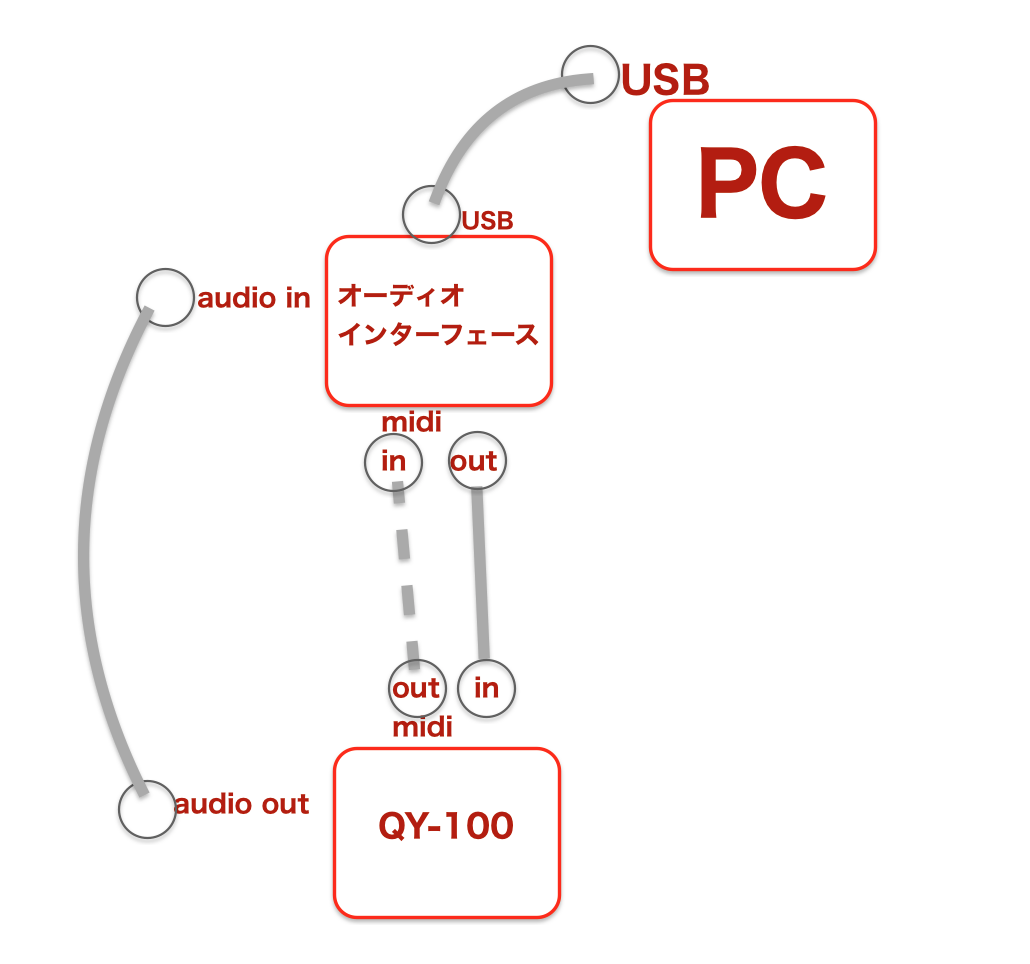
図のオーディオインターフェースはMIDIもつなげるなら「オーディオ/MIDIインターフェース」です。

MIDI In ,OUTってこんなジャック。MIDIケーブル専用です。

Audio outはLINE OUTPUTとかって書いてあることも。フォンジャックでつなぎます。
L=左。
R=右。

USBは言わずもがな。

Audio inputはこんな変わったジャックの形してたりします。キャノンジャックとフォンジャックの両方が挿せます。MIC/LINEなんて書いてあります。1、2はチャンネルです。シンセのようにLRのアウトを入力する際は、L⇨1に、R⇨2に挿します。
 このヘッドフォンマークのあるところにヘッドフォンを挿してね。図は変換ジャックがささりっぱです。
このヘッドフォンマークのあるところにヘッドフォンを挿してね。図は変換ジャックがささりっぱです。
こんな感じです。
シンセをただ音源として使う場合のようなmidiキーボードがあるなら最悪の場合機器midi out⇨インターフェースmidi inは無くてもOKです(その代わり機器の操作は自分で機器を触って操作します)。
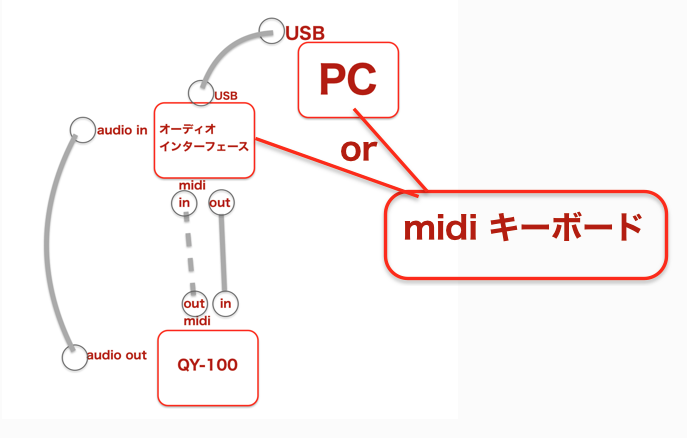
あと、図に書き忘れましたが、実音は機材から出ますので、QY100の外部オーディオ出力をスピーカーなどにつなげてください。
PCから機器の音は出ません。MIDIケーブルはオーディオ信号を送受信しているわけではありません。DPはmidi信号を送受信するだけで、音を鳴らすのは機器本体です。
まあ当たり前か。プラグインに慣れてるとここがわからなくなります。
===
<Audio-Midi設定>
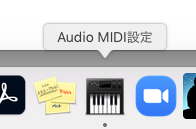
macはアプリケーション⇨ユーティリティの中にあります。
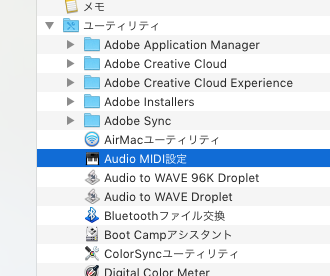
ウインドウ⇨MIDIスタジオを表示
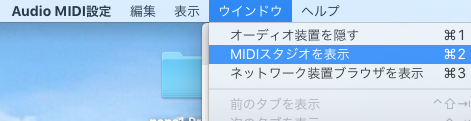
インターフェースが表示されていると思います。画面右上「+」で新しい外部機器を追加します。
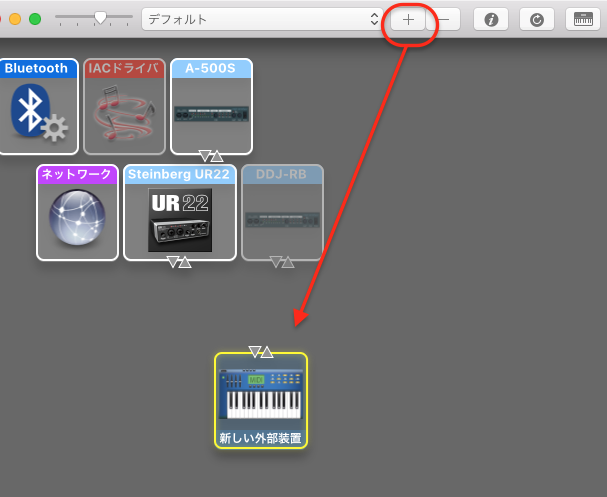
🔽⇨🔽と🔼⇨🔼をクリックして引っ張って手でラインを描いて接続します。
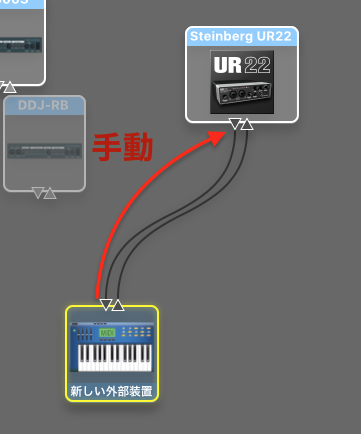
midi inと outの接続表記です。儀式みたいなものです。
アイコンをクリックすると色々設定もできます。名前書いておくと良いです。
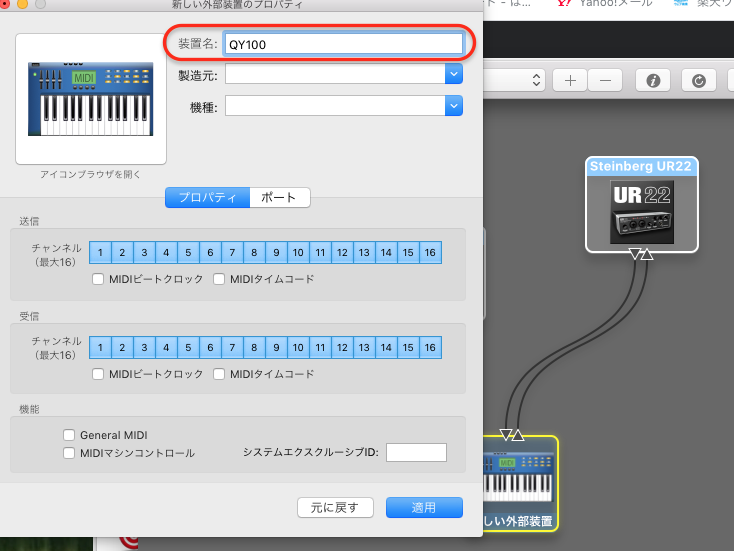
また、製造元と機種を選んできっちり接続すると色々エラーが出ません。
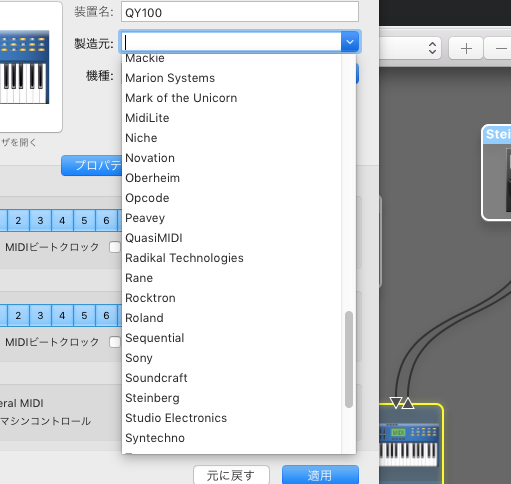
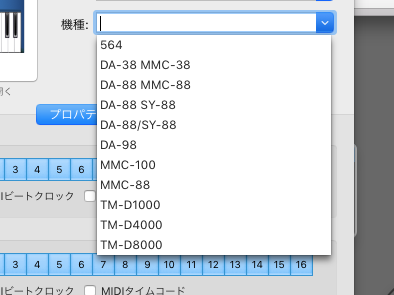
QY100はなんとこのリストの中にないので笑、名前だけ笑。それでも一応音は出ます。
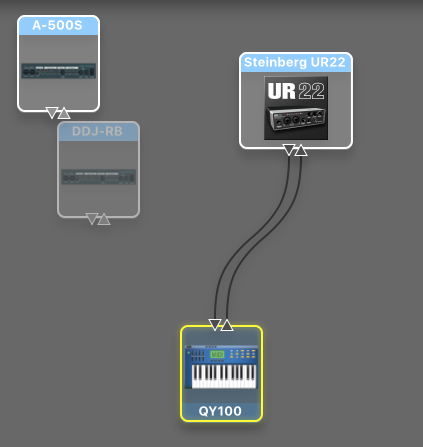
はい、これでOKです。
<DP側の設定>
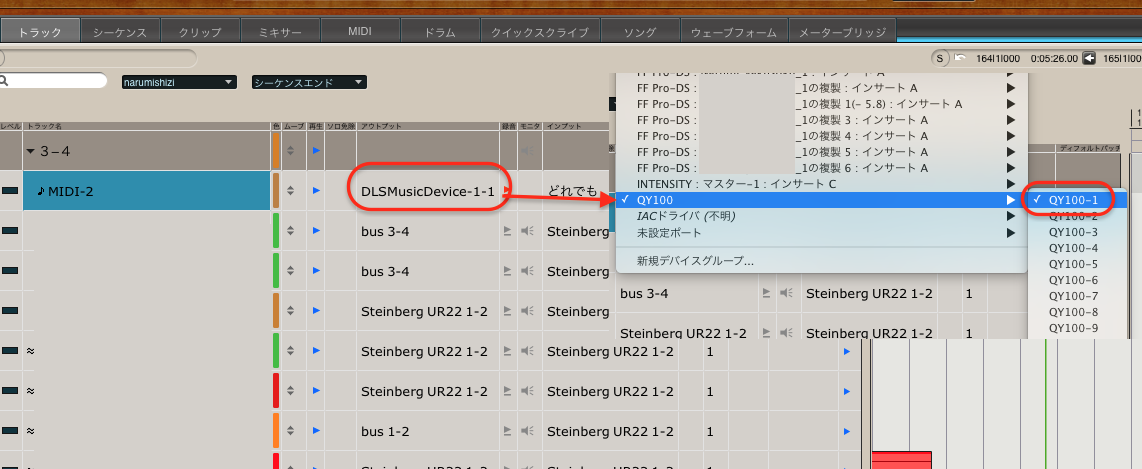
midiトラックを追加して、アウトプットから、今名前をつけた機器がでてきますのでとりあえず1chにセットしておきましょう。
機器の音色は下記の「パッチ」から選ぶことができます。機種がしっかり認識されると音色名もきちんと表示されます。QY100は登録がないので泣、パッチ番号しか出ません。音色はちゃんと変わってくれます。
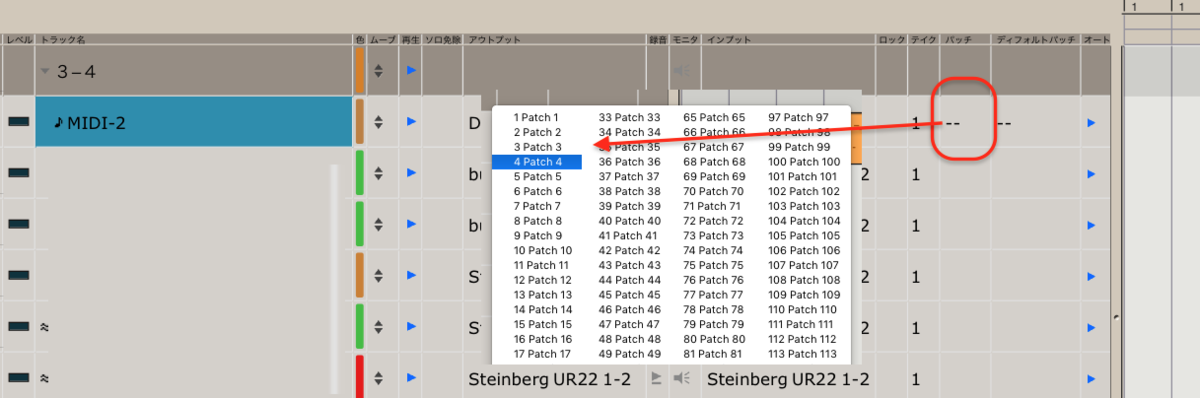
あとはこれでMIDIキーボードを演奏すれば、機器の音がスピーカーから出ます。

またはオーディオインターフェースのアウトプットから音が出ると思います。
外部機器からインターフェースのオーディオ入力を忘れないように!!
<外部機器の録音>
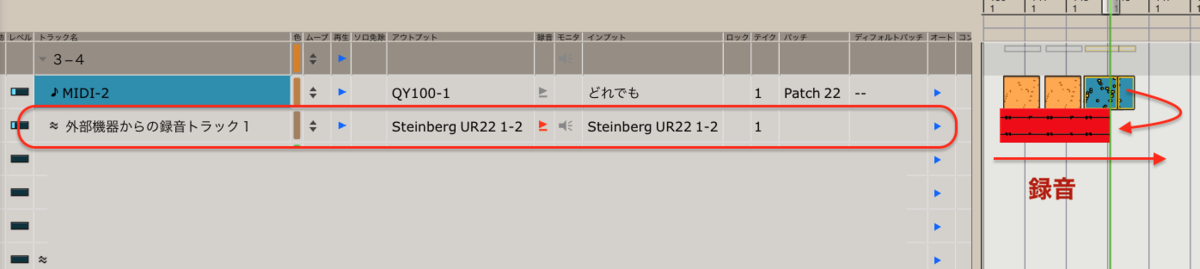
あとは普通にオーディオトラックを作ります。
入力は外部機器⇨オーディオインターフェースですから、ギターやボーカルを録るとき同様、オーディオインターフェースが入力になります(接続を忘れないように)。
オーディオアウトが足りないときは、最悪ヘッドフォンジャックからインターフェースに繋げる、でも良いです。
この辺はみなさんのシンセの録音慣習があるかと思いますのでそれに従えばOKです。
あとは録音していけば、上のmidiデータが再生され、それが機器を通ってオーディオ信号になり、インターフェースを通して録音される感じです。
プラグインでのバウンスやフリーズトラックより、録音レベル(機器側の出力)に注意してください。この辺はボーカルやギター録音同様アナログな感じです。
また録音し終わったあとはオーディオトラックに記録された音が流れるので、midiトラックはmuteするか機器の電源を切りましょう。
ダブルで鳴ることになります。
この辺りも通例と同じですね。
DPの購入はこちらまで!
他DAWやPerformer liteからの乗り換えは「DP○○クロスグレード」をお選びください。

その他、様々な購入前のお問い合わせはこちらから。